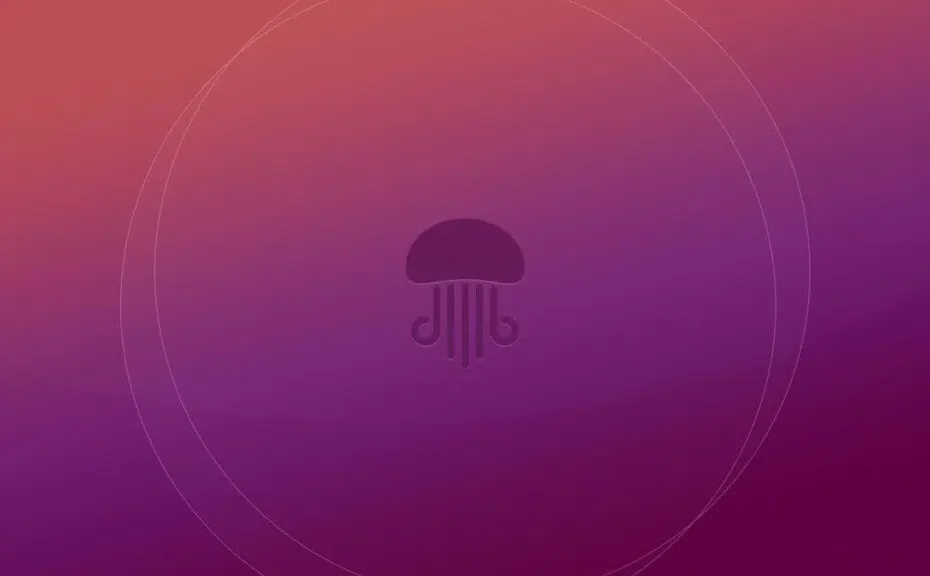El usuario root es el superusuario responsable de toda la configuración. También es responsable de los principales cambios realizados en una distribución de Linux.
Por defecto, tiene acceso a todos los comandos y archivos en un sistema operativo Linux u otro tipo Unix.
Pero a veces hay una situación en la que los administradores del sistema o los ingenieros del sistema olvidan o pierden su contraseña de root. Esta es una situación un poco agitada. Para superar esta situación tenemos que restablecer la contraseña de root.
En este tutorial, lo guiaré a través de todos los pasos para obtener su ‘Acceso raíz’ nuevamente en ubuntu 21.04.
PASO (1) Ingresar a la línea de comandos del cargador de arranque GRUB2
En primer lugar, reinicie su sistema para ingresa al GRUB2 Bootloader. Navegue hasta la opción Ubuntu del cargador y presione “e” para editar.
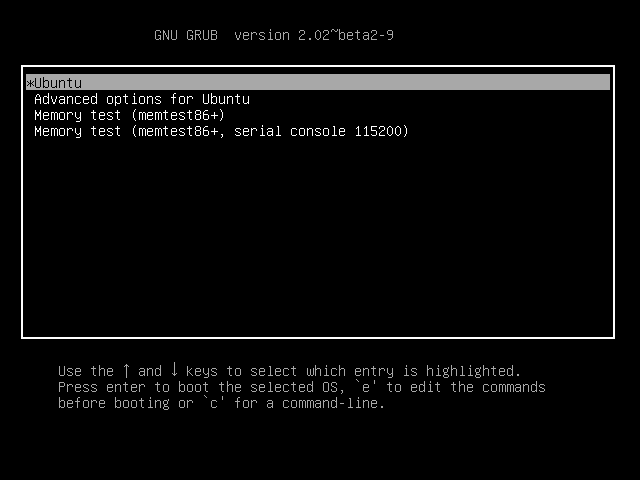
PASO (2) Modificación de la opción de arranque
Encuentra la línea que comienza con “linux”. Ahora agregue lo siguiente al final de la línea:
init=/bin/bash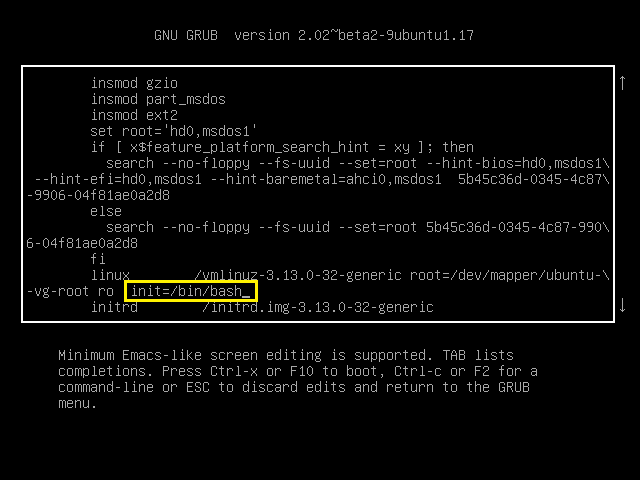
PASO (3) Arrancar el sistema
Ahora, después de agregar eso, presione Ctrl + x o F10 para indicarle a su sistema que arranque. Después de un inicio limpio, se le proporcionará una línea de comando.
PASO (4) Restablezca su contraseña de raíz
Cuando obtenga la línea de comando después del arranque, ingrese lo siguiente para restablecer su contraseña de root:
# mount -o remount,rw /
# passwdEste comando simplemente vuelve a montar la partición raíz en modo de lectura y escritura para que pueda persistir cualquier cambio en el disco.
Y luego, con el segundo comando, podrá ingresar el password que usted desee.
PASO(5) Iniciar sesión en el sistema
Ahora es el momento de iniciar sesión en su sistema como usuario raíz.
Conclusión
En este tutorial, lo guié a través de todos los pasos para restablecer su contraseña de root en su sistema Ubuntu.
Espero que este tutorial lo haya ayudado a salir de una situación atascada y obtener acceso raíz a su sistema nuevamente.